Maison >Tutoriel logiciel >Logiciel de bureau >Comment remplir la couleur dans la zone de texte en PPT_Comment remplir la couleur dans la zone de texte en PPT
Comment remplir la couleur dans la zone de texte en PPT_Comment remplir la couleur dans la zone de texte en PPT
- WBOYWBOYWBOYWBOYWBOYWBOYWBOYWBOYWBOYWBOYWBOYWBOYWBavant
- 2024-04-17 12:50:09723parcourir
Ouvrez PPT et créez un nouveau document. Cliquez sur [Insérer] dans la barre d'outils supérieure. Une rangée d'outils d'insertion s'affichera sous Insérer Rechercher et cliquez sur [Zone de texte - Horizontale].

Lorsque le curseur se transforme en [forme de croix], déplacez le curseur vers la page PPT, maintenez le bouton gauche de la souris enfoncé et dessinez une zone de texte sur la page PPT.
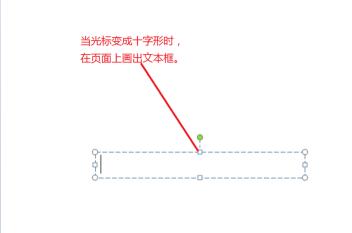
Sélectionnez la zone de texte, cliquez avec le bouton droit de la souris et sélectionnez [Formater la forme] dans la zone déroulante pour préparer le remplissage de la couleur de la zone de texte.
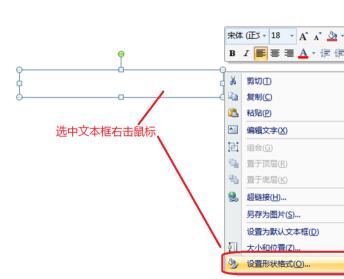
Dans l'onglet [Définir le format de forme] qui apparaît du système, sélectionnez le format de remplissage : le plus couramment utilisé est [Remplissage de couleur unie], le plus cool est [Remplissage dégradé], vous pouvez également utiliser une image les textures à remplir, ou encore le remplissage de l'arrière-plan de la diapositive. Cliquez devant le remplissage de couleur unie et sélectionnez le remplissage de couleur unie comme exemple.

Après avoir sélectionné une couleur unie à remplir, un petit seau de couleur de remplissage apparaîtra ci-dessous. Cliquez sur la petite flèche sur le côté droit du fût et dans l'onglet de couleur qui apparaît, cliquez pour sélectionner votre couleur préférée. Si la couleur affichée dans l'onglet ne correspond pas à celle souhaitée, continuez à cliquer sur [Autres couleurs].

Cliquez pour sélectionner la couleur que vous aimez dans la carte de couleurs qui apparaît dans le système. La couleur sélectionnée sera automatiquement affichée dans [Ajouter] dans le coin inférieur droit. Si vous êtes satisfait, cliquez sur [OK] dans. le coin supérieur droit. Vous pouvez également basculer le mode carte de couleurs sur [Standard] pour sélectionner les couleurs.
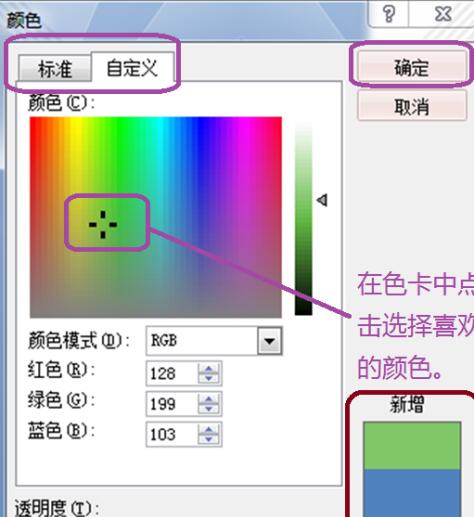

Ajustez enfin la transparence de la couleur pour rendre la couleur de la zone de texte plus harmonieuse avec l'arrière-plan PPT, et enfin cliquez pour fermer.
Ce qui précède est le contenu détaillé de. pour plus d'informations, suivez d'autres articles connexes sur le site Web de PHP en chinois!
Articles Liés
Voir plus- Explication détaillée sur la façon d'ouvrir et de lire les fichiers CSV
- Étapes et précautions pour l'ouverture et le traitement des fichiers au format CSV
- Méthodes et conseils pour ouvrir des fichiers CSV : Convient à une variété de logiciels
- Un guide rapide sur la manipulation des fichiers CSV
- Apprenez à ouvrir et à utiliser correctement les fichiers CSV

